在Win10中,微軟正逐步放棄傳統控制面板,讓更加Modern的《設置》應用挑大梁。在舊版控制面板中,人們曾熟悉Windows更新功能也已被徹底移除。對於一些用戶來說,可能還是習慣使用傳統控制面板,那麼Win10控制面板如何找回舊版Windows更新按鈕?如果你有這樣的需求可參考下面的方法,操作非常簡單。
1、首先下載注冊表導入文件(點此下載);
2、解壓下載的文件,你會看到兩個注冊表導入文件。
雙擊其中的Windows-10-add-wu.reg,當出現下圖所示提示時,點擊“運行”:
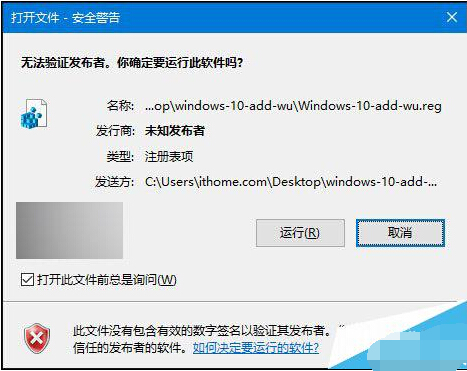
之後會依次彈出兩個窗口,均選擇“是”。
此時重新打開控制面板,你就會在“系統和安全”分類中看到“Windows更新”選項,如下圖所示:
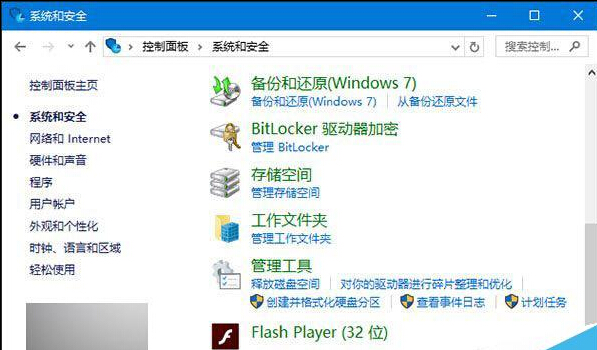
▲已添加的“Windows更新”按鈕。
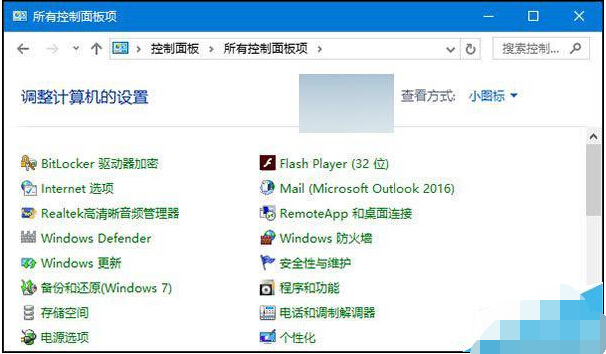
▲小圖標方式查看
點擊後會打開設置中的Windows更新:
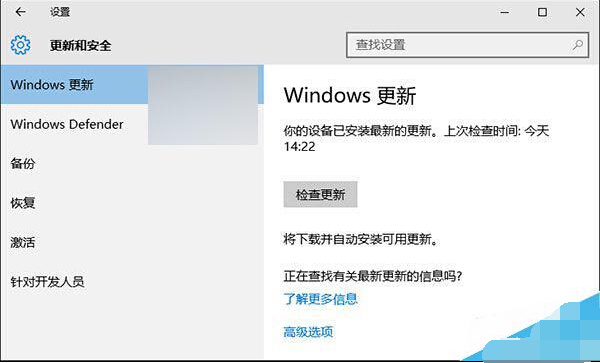
如果你想移除這個菜單按鈕,只需要雙擊壓縮包中的Windows-10-remove-wu.reg,導入即可。
以上就是Win10控制面板如何找回舊版Windows更新按鈕方法介紹,操作很簡單的,有需要的朋友快快來學習吧!